Hvordan konvertere VOB til FLV gratis med skrivebords- og nettløsninger i 2022
Filer i VOB-format lagres vanligvis i VIDEO_TS-mappen ved roten til en DVD. VOB-videoer inneholder et flertall av dataene som er lagret på platen, inkludert video, lyd, undertekster, DVD-menyer og annet navigasjonsinnhold. Men hvis du vil laste opp VOB-filer til sosiale nettverk, for eksempel YouTube, må du endre formatet på VOB-filer til formater som støttes av video som FLV - standarden for streaming av media over Internett. Så i denne artikkelen vil vi forklare hvordan du konverterer VOB til FLV online eller med en gratis VOB til FLV filkonverter for bedre streaming.
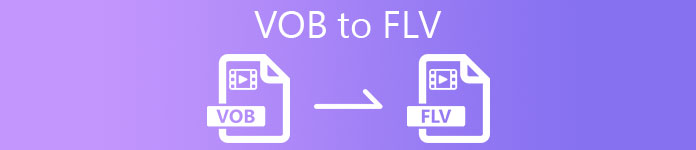
Del 1. Hvordan konvertere VOB til FLV med gratis desktop-programvare
For å endre formatet på VOB-filene dine til FLV raskt, prøv FVC Free FLV Converter. Med dette freewaren kan du transformere videofiler fra VOB til FLV, MP4, AVI, WMV, MOV og mange andre. Videre er programmet i stand til å utføre grunnleggende videoredigeringsoppgaver hvis nødvendig. Bare last ned VOB to FLV file converter og følg de enkle trinnene nedenfor.
Gratis nedlastingFor Windows 7 eller nyereSikker nedlasting
Gratis nedlastingFor MacOS 10.7 eller nyereSikker nedlasting
Trinn 1. Start FVC Free FLV Converter
Først laster du ned VOB til FLV-omformeren for Windows eller Mac. Etter at installasjonsfilen er lastet ned, dobbeltklikker du den og følger instruksjonene på skjermen. Etter det, start den på datamaskinen din, og du vil ha grensesnittet som nedenfor.

Steg 2. Legg til VOB-filer i programmet
Truffet Legg til filer) , velg VOB-filene dine og klikk Neste å fortsette.
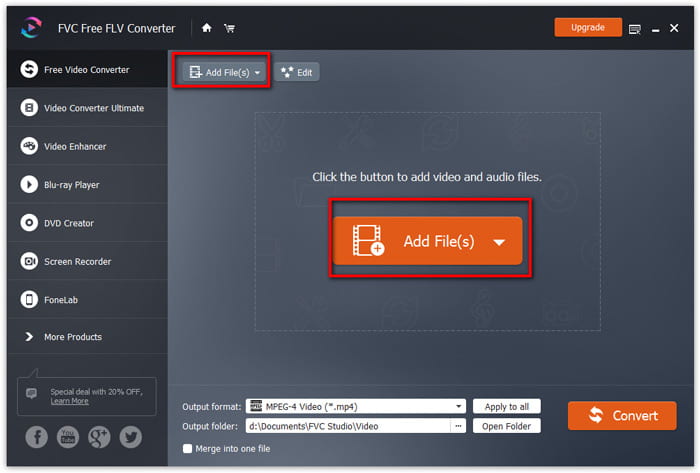
Trinn 3. Velg FLV som utdataformat
Velg deretter FLV filformat fra Utgående format felt
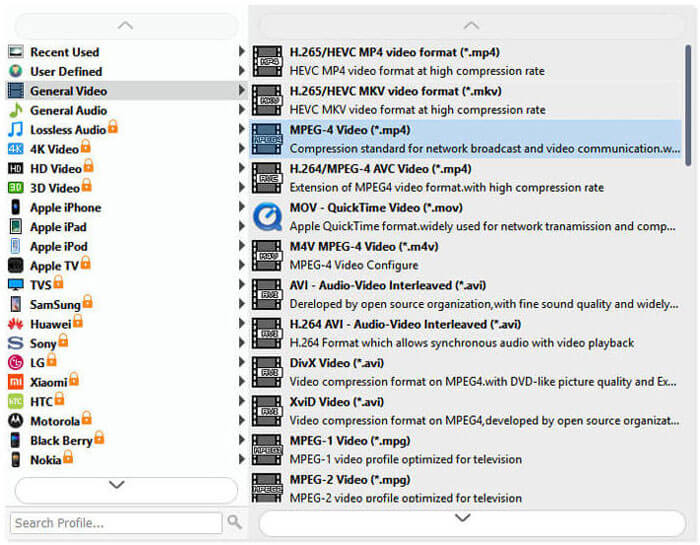
Trinn 4. Transformer VOB til FLV
Klikk på Åpne mappe og velg mappen der du vil at de konverterte filene skal lagres. For å begynne å konvertere VOB-filene dine til FLV, klikk på Konvertere knapp. Når konverteringen er fullført, åpnes mappen som inneholder konverterte filer automatisk.
Del 2. Hvordan konvertere VOB til FLV Online
Å bruke online-tjenester for å gjøre VOB til FLV er også et godt valg. Vi har valgt to online VOB til FLV-omformere som du kan velge mellom. Alle disse elektroniske verktøyene er gratis og brukes ofte av mange brukere. Les videre for å lære hvordan du kan konvertere VOB til FLV på datamaskinen din ved hjelp av de elektroniske verktøyene.
FVC Gratis Online Video Converter
FVC Gratis Online Video Converter er et fullverdig onlineverktøy som støtter de mest populære video- og lydformatene. Det er sikkert å konvertere filer med denne online tjenesten, og de konverterte filene dine blir slettet fra serveren så snart du laster ned resultatet. Konverteringen krever ingen programvareinstallasjon, og hele konverteringsprosessen er enkel.
Du kan følge trinnene nedenfor for å endre VOB-filene dine til FLV.
Trinn 1. På FVC Gratis Online Video Converter nettsted, klikker du på Legg til filer for å konvertere -knappen for å legge til VOB-filene dine. Første gang du bruker dette verktøyet, må du laste ned og installere startprogrammet først.
Steg 2. Sørge for at FLV er valgt som utdataformat i kategorien Video nederst i vinduet.
Trinn 3. Slå den Konvertere , og bestem deretter destinasjonen til mappen. Etter at konverteringsprosessen er fullført, blir den konverterte filen lastet ned automatisk, og mappen som lagrer de konverterte filene vil være åpen.

ConvertFiles
ConvertFiles er en annen online gratis VOB til FLV-filkonverterer. Denne tjenesten kan konvertere forskjellige filtyper gratis i løpet av få minutter. Denne tjenesten kan sende nedlastingskoblingen til den konverterte filen til e-postadressen din hvis du trenger det. Konverteringen krever ingen programvareinstallasjon, og hele konverteringsprosessen er enkel. Men merk at dette elektroniske verktøyet kan konvertere filer så store som 250 MB.
Slik kan du bruke denne online VOB-til-FLV-omformeren.
Trinn 1. Besøk nettsiden til ConvertFiles, klikk Bla gjennom og legg til VOB-filene dine i programmet.
Steg 2. Velg deretter Flash-videofil (.flv) fra rullegardinlisten Utdataformat.
Trinn 3. Klikk på Konvertere -knappen for å begynne å konvertere VOB-filer til FLV. Når filen er konvertert, ser du lenken, og du kan klikke for å gå til nedlastingssiden for å laste ned de konverterte filene.
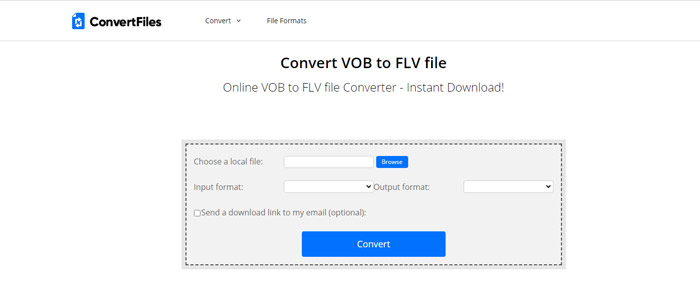
Del 3. Sammenligningen mellom VOB- og FLV-formater
| Sammenligningsparameter | VOB | FLV |
| Filutvidelse | .vob | .flv |
| Utviklet av | DVD-forum | Adobe Systems |
| Video 00kodeker | MPEG-1, MPEG-2 | On2 VP6, Sorenson Spark, Skjermvideo, Skjermvideo 2, H.264 |
| Lydkodeker | MP1, MP2, PCM, AC-3, DTS | MP3, ADPCM, Nellymoser, Speex, AAC |
| Programmer som åpnes VOB / FLV filer | Windows Media PlayerVLC Media Player | VLC Media PlayerAdobe Flash Player |
Del 4. Vanlige spørsmål om VOB til FLV-konvertering
Hva er VOB?
VOB (for videoobjekt) er containerformatet i DVD-Video-medier. VOB kan inneholde video, lyd, undertekster, DVD-menyer med navigering gjennom kapitler på en DVD-plate. VOB-formatet er vanligvis formatert som MPEG-2 og kan åpnes av nesten hvilken som helst mediespiller. Les videre Topp 5 VOB-spillere for Windows 10/8/7 PC og Mac for å lære flere VOB-spillere.
Hva er FLV?
FLV er et audiovisuelt format som brukes til å streame digitalt videoinnhold over Internett ved hjelp av Adobe Flash Player 6 eller nyere. Du kan spille FLV ved hjelp av Windows Media Player, VLC, Adobe Media Player, Winamp, RealPlayer eller annet FLV-spillere.
Inneholder VOB-filer lyd?
Ja. En VOB-fil inkluderer video-, lyd-, undertekst- og DVD-menyer.
Konklusjon
Som du ser, kan du transformere MP4 til FLV mens du beholder den høye kvaliteten på den originale videoen med en gratis VOB-filkonverterer. Dessuten kan du også gjøre VOB-til-FLV-konverteringen online. Ovennevnte stasjonære og online VOB til FLV-omformere er alle gratis. Vi håper du kan finne en tilfredsstillende løsning som dekker dine behov best.



 Video Converter Ultimate
Video Converter Ultimate Skjermopptaker
Skjermopptaker



